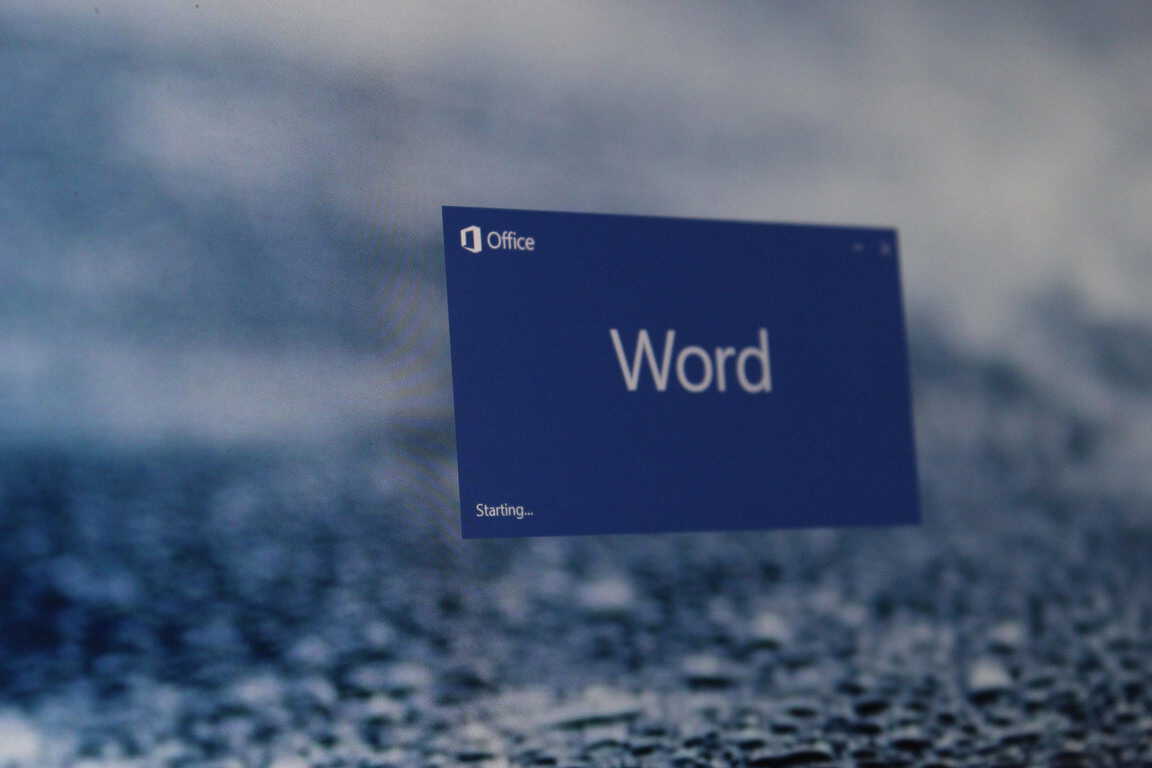Non tutti potrebbero possedere le capacità creative per creare un curriculum dall'aspetto professionale. Fortunatamente, Microsoft lo rende facile come parte di Word in Office 365. Ecco come.
Avvia Microsoft Word
Vai al menu File e cerca Riprendi nella barra nella parte superiore dello schermo
Scegli un modello di curriculum adatto alle tue esigenze
Scarica il modello facendo doppio clic su di esso e premendo Crea
Prova l'assistente del curriculum di LinkedIn per aiutarti a compilare i campi nel tuo curriculum
Nel mercato del lavoro sempre competitivo, avere un curriculum (o curriculum) eccellente può essere la chiave per ottenere un lavoro da sogno. Ma, nonostante possiedano eccellenti capacità lavorative, non tutti potrebbero capire il processo di come creare un curriculum dall'aspetto professionale. Fortunatamente, Microsoft semplifica le cose come parte di Word in Office 365. Con questa guida, ti mostreremo come creare un curriculum in Microsoft Word in pochi minuti.
Inizia con un modello
Per iniziare, ti consigliamo di avviare Microsoft Word. Successivamente, nella schermata di avvio, ti consigliamo di scegliere Altri modelli. Se hai disabilitato la schermata di avvio, puoi andare su File, quindi su Nuovo per procedere.
Nella casella di ricerca, dovrai quindi digitare Riprendi per cercare alcuni modelli predefiniti. Questi modelli sono disponibili in una varietà di stili e ti permetteranno di sostituire il testo generico e le tue informazioni personali. Assicurati di sceglierne uno adatto a te. Ci sono un bel po' di design tra cui scegliere. Alcuni esempi visti qui includono Blu-grigio, cronologico moderno, lucido, moderno di base o blocco di colore.

Scarica il modello
Una volta deciso quale modello di curriculum è giusto per te, fai clic su di esso. Se lo desideri, puoi anche fare clic sull'icona a forma di puntina per fissarla nella parte superiore della pagina dei modelli per riferimento futuro. Per procedere, tuttavia, ti consigliamo di fare doppio clic sul nome del modello. Word potrebbe quindi chiederti di scaricare e, in tal caso, assicurati di fare clic sul pulsante Crea nella casella popup. Infine, Word genererà un curriculum generico, che ti consentirà di compilare le tue informazioni personali.

Prova l'assistente per il curriculum di LinkedIn
Successivamente, potresti notare che un Assistente Riprendi è apparso sul lato destro di Microsoft Word. Questo strumento ti aiuterà a descrivere le tue esperienze lavorative e a compilare altre parti del tuo curriculum. Se non sei sicuro di come procedere, questo è un ottimo modo per creare un curriculum dall'aspetto professionale. Fare clic sul pulsante Inizia per iniziare.
Quindi compilerai una serie di campi. Il primo dei quali è il tuo ruolo e il tuo settore. Stiamo usando Staff Writer e Online Media come esempio. Vedrai quindi esempi di esperienze lavorative, che puoi modificare per il tuo curriculum. Puoi sempre fare clic su Visualizza altri esempi se i suggerimenti non funzionano per te. Mentre sei lì, puoi anche vedere alcuni lavori suggeriti, a cui puoi candidarti una volta completato il tuo curriculum. Una volta terminato, puoi fare clic sull'icona X per uscire dall'Assistente e completare il processo di compilazione del curriculum.

Suggerimenti e trucchi per trovare lavoro
Una volta terminato il curriculum, puoi iniziare il processo di ricerca di lavoro su siti Web come Indeed, Monster e LinkedIn. In precedenza abbiamo spiegato come trovare lavoro su LinkedIn, quindi assicurati di dare un'occhiata. È un processo semplice e tutto ciò che devi fare è aggiornare gli interessi di carriera, le impostazioni della domanda di lavoro e quindi utilizzare la barra di ricerca di LinkedIn a tuo vantaggio.